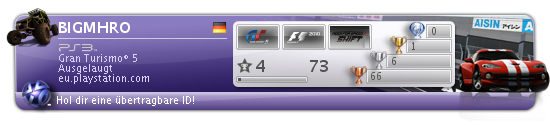"Mission: Impossible: The Final Reckoning": Ab 21.05. im Kino und demnächst auf Ultra HD Blu-ray in Steelbooks - UPDATE 4Von WME Film Klassiker auf Blu-ray: "Vier Fäuste für ein Halleluja" und weitere Neuauflagen"Erkan & Stefan": Komödie von Michael Herbig ab 14.11. zum 25. Jubiläum auf Blu-ray DiscDrei neue Multibuy-Aktionen mit Ultra HD Blu-rays bei Zavvi.deCapelight Pictures: "Hackers" und "Flow" bald auf Ultra HD Blu-ray in Mediabook-EditionenDisneys "Lilo & Stitch": Live-Action-Adaption im Ausland auf Blu-ray, UHD Blu-ray und im 4K-Steelbook"Rauchsignale" aka "Smoke Signal": Western von Jerry Hopper erscheint einzeln auf Blu-ray DiscT.V.P. veröffentlicht vier Martial-Arts-Klassiker auf Blu-ray in Keep Cases
NEWSTICKER
Blu-ray Forum → Gaming → PlayStation 3 → PS3 Games
Gran Turismo 5 - Autofotos
Gestartet: 27 Dez 2010 20:06 - 68 Antworten
Beschreibung:
Der Real Driving Simulator meldet sich endlich zurück und wartet mit hunderten von neuen Autos der Marken Mitsubishi, Ferrari, Opel etc. auf. Der Spieler darf sich auch auf etliche neue Strecken ...
Kategorie:
Publisher:
88 Bewertung(en) mit ø 4,46 Punkte
208 Kommentare bisher
#32
Geschrieben: 29 Dez 2010 19:37
Jedem Spielkind das seine....
Mal mit 462 km/h über Piste Bügeln :pray:
...und nebenbei Fotos machen
ps. der Fotomodus macht Laune,ich könnte Stunden damit verbringen Fotos zu machen. Ich wünsche mit nur ne Steuerung für den Replaymodus. So schön mit vor- und zurückspulen, Pause und Einzelbildwiedergabe.
Mal mit 462 km/h über Piste Bügeln :pray:
...und nebenbei Fotos machen
ps. der Fotomodus macht Laune,ich könnte Stunden damit verbringen Fotos zu machen. Ich wünsche mit nur ne Steuerung für den Replaymodus. So schön mit vor- und zurückspulen, Pause und Einzelbildwiedergabe.
#34
Geschrieben: 31 Dez 2010 08:40
Zitat:
Zitat von BulletToothTony
..hallo?wie mache ich das denn nun mit den bildern?
Es gibt die Möglichkeit Bilder im Spiel zu machen.
Einmal gibt es den Fotomodus im GT-Live Bereich.
Dann wäre da noch der Fotomodus in den Replay´s.
Wenn man seine Bilder da gemacht hat, sind alle im Fotoalbum im GT-Live Bereich zu finden. Dort kann man die Bilder dann in den XMB exportieren, so das diese dann direkt in der Bonutzeroberfläche der PS3 zu finden sind. Von dort wiederum kann man die Bilder auf einen USB Stick kopieren.
Wenn ich dazu komme und es gewünscht ist mache ich eine bebilderte Beschreibung dazu.
In dem Sinne... fröhliches Fotoshooting!
#35
Geschrieben: 31 Dez 2010 11:29
Gut, wie versprochen, die bebilderte Beschreibung wie man in GT5 zu
eigenen Fotos kommt.
Möglichkeit 1 - Die Fotoreise:
Die Fotoreise findet Ihr im Zuhause-Bildschirm. (Bild 1) Die Fotoreise führt einen an verschiedene Orte, an denen man sein Auto aufstellen und präsentieren kann. Im Laufe des Spiels, werden durch erreichen bestimmter Herrausforderungen weitere Orte freigeschaltet. Die Auswahl des Ortes ist der erste Punkt der Fotoreise. (Bild 2) Im weiteren kann man Blickwinkel, Autoplatzierungen und viele Weitere Details festlegen. Da sich eigentlich alles recht gut selbst erklärt gehe ich hier nicht weiter darauf ein.
Übrigens: die Fotoreise kann man leider nur mit Premium-Fahrzeugen machen. Wer Fotos von Standard-Autos machen möchte muß auf den Fotomodus im Replay zurückgreifen, der im Folgenden etwas näher beleuchtet wird.
Bild 1/2
AnhangAnhang
Möglichkeit 2 - Der Fotomodus in Replay:
Es gibt 2 Möglichkeiten sich ein Replay anzusehn. Einmal direkt nach dem Rennen auf Wiederholung klicken oder im Zuhause-Bildschirm im Wiederholungskino ein zuvor gespeichertes Replay zu laden. Ich gehe hier mal von einem zuvor gespeicherten Replay aus.
Im Zuhause-Bildschirm sucht man sich das Wiederholungskino. (Bild 3)
Dort erhält man eine Liste mit allen zuvor gespeicherten Replays. Von denen kann man jetzt das gewünschte auswählen und dieses anzeigen lassen.(Bild 4)
Jetzt wird die Wiederholung geladen und folgend abgespielt. Hat man jetzt eine Position in der Wiederholung gefunden die man fotografieren will, drückt man die "Start"-Taste am Controller (Bild 5), und befindet sich im Pausenmodus.
Bild 3/4/5
AnhangAnhangAnhang
(Die Auswahl eines perfekten Moments für ein Foto wäre sicher noch einfacher wenn es mehr Replayfunktionen geben würde. Z.B. Vor und zurückspulen oder Einzelbildweiterschaltung. In Version 1.05 leider noch nicht vorhanden. Aber an darf ja hoffen ;) )
Im Pausenmenu ist jetzt ein Botton Foto-Modus hinzugekommen. (Bild 6)
Einmal draufklicken und schon darf man seine Kamera grob ausrichten. Hat man eine Position bzw. einen Blickwinkel der einem gefällt geunden, dann mit der "Kreuz-Taste" bestätigen. (Bild 7)
Jetzt ist man im Kamera-Menü.(Bild 8) Hier kann man alle möglichen Einstellungen, z.B. Brennweite, Belichtungezeit oder Blendenöffnung vornehmen, die man auch von einer "Normalen" Kamera kennt. Hat man die richtigen Einstellungen für sich gefunden, wieder mit der "Kreuz-Taste" bestätigen.
Jetzt sieht man das Foto, welches gemäß der gemachten Einstellungen entsteht. (Bild 9). Wenn es so aussieht wie gewünscht, einfach wieder mit der "Kreuz-Taste" bestätigen und das Bild wird gespeichert.
Alle gespeicherten Fotos findet man im Fotoalbum im Zuhause-Bereich. (Bild 10)
Im Fotoalbum gibt es eine komplette Liste aller Bilder die man gemacht hat. (Bild 11)
In der Ansicht mit allen Miniaturbildern kann man das gewünschte Foto anwählen, und mit der "Kreuz-Taste" das Bild anzeigen lassen (Bild 14) oder mit der "Dreieck-Taste" das Menü aufrufen (Bild 12/13). Hat man sich für das Menü entschieden, kann man das eine gewählte Bild (Bild 12) oder alle vorhandenen Bilder (Bild 13) in den Foto-Bereich des XMB-Menüs Exportieren.
Hat man das erledigt, ist es an der Zeit, GT5 für einen kleinen Moment zu verlassen. Im XMB-Menü der PS3 sucht man sich jetzt dem Punkt Fotos und, je nach Sortierung, die GranTusimo-Fotos. (Bild 15)
Hat man das gemacht, findet man die Miniaturen aller exportierten Bilder. (Bild 16) Hier kann man jetzt ein oder mehrere Bilder kopieren. Voraussetzung ist, das man ein entsprechndes Medium an der PS3 angeschlossen hat, z.B. ein USB-Stick.
Bilder 6-16
AnhangAnhangAnhangAnhangAnhangAnhangAnhangAnhangAnhangAnhangAnhang
Am Ende sollten dann alle ausgewählten Fotos auf dem Stick zu finden sein. Was Ihr dann damit macht sollte klar sein...
... hier posten, damit ich sie sehn kann.
In dem Sinne, macht Bilder!!!
ps. alle Bilder in diesem Text sind mit der Fotokamera vom Bildschirm abfotografiert.
Möglichkeit 1 - Die Fotoreise:
Die Fotoreise findet Ihr im Zuhause-Bildschirm. (Bild 1) Die Fotoreise führt einen an verschiedene Orte, an denen man sein Auto aufstellen und präsentieren kann. Im Laufe des Spiels, werden durch erreichen bestimmter Herrausforderungen weitere Orte freigeschaltet. Die Auswahl des Ortes ist der erste Punkt der Fotoreise. (Bild 2) Im weiteren kann man Blickwinkel, Autoplatzierungen und viele Weitere Details festlegen. Da sich eigentlich alles recht gut selbst erklärt gehe ich hier nicht weiter darauf ein.
Übrigens: die Fotoreise kann man leider nur mit Premium-Fahrzeugen machen. Wer Fotos von Standard-Autos machen möchte muß auf den Fotomodus im Replay zurückgreifen, der im Folgenden etwas näher beleuchtet wird.
Bild 1/2
AnhangAnhang
Möglichkeit 2 - Der Fotomodus in Replay:
Es gibt 2 Möglichkeiten sich ein Replay anzusehn. Einmal direkt nach dem Rennen auf Wiederholung klicken oder im Zuhause-Bildschirm im Wiederholungskino ein zuvor gespeichertes Replay zu laden. Ich gehe hier mal von einem zuvor gespeicherten Replay aus.
Im Zuhause-Bildschirm sucht man sich das Wiederholungskino. (Bild 3)
Dort erhält man eine Liste mit allen zuvor gespeicherten Replays. Von denen kann man jetzt das gewünschte auswählen und dieses anzeigen lassen.(Bild 4)
Jetzt wird die Wiederholung geladen und folgend abgespielt. Hat man jetzt eine Position in der Wiederholung gefunden die man fotografieren will, drückt man die "Start"-Taste am Controller (Bild 5), und befindet sich im Pausenmodus.
Bild 3/4/5
AnhangAnhangAnhang
(Die Auswahl eines perfekten Moments für ein Foto wäre sicher noch einfacher wenn es mehr Replayfunktionen geben würde. Z.B. Vor und zurückspulen oder Einzelbildweiterschaltung. In Version 1.05 leider noch nicht vorhanden. Aber an darf ja hoffen ;) )
Im Pausenmenu ist jetzt ein Botton Foto-Modus hinzugekommen. (Bild 6)
Einmal draufklicken und schon darf man seine Kamera grob ausrichten. Hat man eine Position bzw. einen Blickwinkel der einem gefällt geunden, dann mit der "Kreuz-Taste" bestätigen. (Bild 7)
Jetzt ist man im Kamera-Menü.(Bild 8) Hier kann man alle möglichen Einstellungen, z.B. Brennweite, Belichtungezeit oder Blendenöffnung vornehmen, die man auch von einer "Normalen" Kamera kennt. Hat man die richtigen Einstellungen für sich gefunden, wieder mit der "Kreuz-Taste" bestätigen.
Jetzt sieht man das Foto, welches gemäß der gemachten Einstellungen entsteht. (Bild 9). Wenn es so aussieht wie gewünscht, einfach wieder mit der "Kreuz-Taste" bestätigen und das Bild wird gespeichert.
Alle gespeicherten Fotos findet man im Fotoalbum im Zuhause-Bereich. (Bild 10)
Im Fotoalbum gibt es eine komplette Liste aller Bilder die man gemacht hat. (Bild 11)
In der Ansicht mit allen Miniaturbildern kann man das gewünschte Foto anwählen, und mit der "Kreuz-Taste" das Bild anzeigen lassen (Bild 14) oder mit der "Dreieck-Taste" das Menü aufrufen (Bild 12/13). Hat man sich für das Menü entschieden, kann man das eine gewählte Bild (Bild 12) oder alle vorhandenen Bilder (Bild 13) in den Foto-Bereich des XMB-Menüs Exportieren.
Hat man das erledigt, ist es an der Zeit, GT5 für einen kleinen Moment zu verlassen. Im XMB-Menü der PS3 sucht man sich jetzt dem Punkt Fotos und, je nach Sortierung, die GranTusimo-Fotos. (Bild 15)
Hat man das gemacht, findet man die Miniaturen aller exportierten Bilder. (Bild 16) Hier kann man jetzt ein oder mehrere Bilder kopieren. Voraussetzung ist, das man ein entsprechndes Medium an der PS3 angeschlossen hat, z.B. ein USB-Stick.
Bilder 6-16
AnhangAnhangAnhangAnhangAnhangAnhangAnhangAnhangAnhangAnhangAnhang
Am Ende sollten dann alle ausgewählten Fotos auf dem Stick zu finden sein. Was Ihr dann damit macht sollte klar sein...
... hier posten, damit ich sie sehn kann.
In dem Sinne, macht Bilder!!!
ps. alle Bilder in diesem Text sind mit der Fotokamera vom Bildschirm abfotografiert.
#36
Geschrieben: 31 Dez 2010 12:34
So, hier sind mal ein paar Schätzchen von mir
:cool::thumb::pray:
#38
Geschrieben: 31 Dez 2010 13:19
finky1970
Steeljunkie
Blu-ray Fan
Wesseling bei Köln
Forenposts: 755
Clubposts: 26
seit 01.08.2009
Clubposts: 26
seit 01.08.2009
Sony KDL-40V5500
Sony
Blu-ray Filme:
PS 4 Spiele:
Steelbooks:
15
zuletzt kommentiert:
Suicide Squad (2016) 3D (Limited Steelbook Edition) (Blu-ray 3D + Blu-ray + UV Copy)
Suicide Squad (2016) 3D (Limited Steelbook Edition) (Blu-ray 3D + Blu-ray + UV Copy)
zuletzt bewertet:
Titanic (1997) 3D (Blu-ray 3D + Blu-ray + Bonus Blu-ray)
Titanic (1997) 3D (Blu-ray 3D + Blu-ray + Bonus Blu-ray)
Bedankte sich 82 mal.
finky1970 ist 100% BluRay Verseucht!!!
bigm74...
fettes lob für dich,und deiner beschreibung...
find ich gut das du dir so ne mühe für leute machst,die sich net so gut auskennen...
:thumb:
fettes lob für dich,und deiner beschreibung...
find ich gut das du dir so ne mühe für leute machst,die sich net so gut auskennen...
:thumb:
#40
Geschrieben: 31 Dez 2010 14:35
Zitat:
Zitat von bigm74
Super Autos! Hast du dem Camaro und der Corvette einen Rennumbau
spendiert? Die sehn so gut aus.....Jupp! :thumb: Finde die sehen richtig geil aus!
Blu-ray Forum → Gaming → PlayStation 3 → PS3 Games
Es sind 79 Benutzer und 715 Gäste online.